Como instalar o WordPress manualmente – guia passo a passo
Publicados: 2024-02-23O WordPress é amplamente reconhecido por seu processo de instalação simples. A configuração do WordPress é rápida e simples, geralmente levando menos de cinco minutos para ser concluída. Hoje em dia, vários hosts da web fornecem ferramentas para instalação automática do WordPress. Além disso, você pode contratar serviços profissionais de desenvolvimento web WordPress para obter assistência. No entanto, se você preferir cuidar da instalação do WordPress sozinho, o guia a seguir irá guiá-lo durante o processo. Vamos ver como instalar o WordPress manualmente passo a passo.
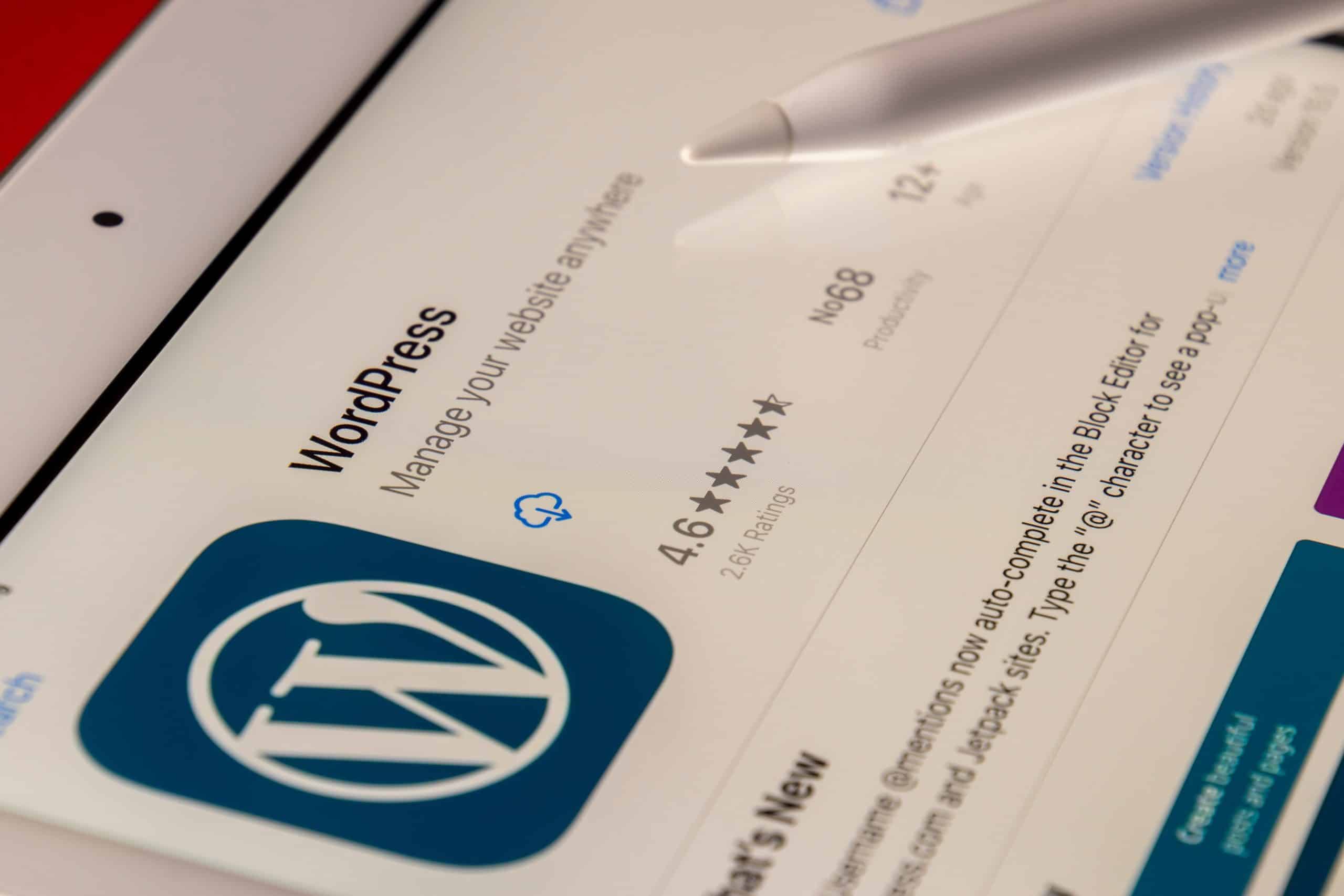
Compreendendo a instalação manual do WordPress
Ao instalar o WordPress manualmente, você pode baixar a versão mais recente do site oficial e carregá-la em seu servidor web via FTP. Este método concede controle total sobre o processo de configuração, permitindo uma instalação mais customizada e personalizada, adaptada às suas necessidades específicas. Uma das principais vantagens da instalação manual é a capacidade de solucionar quaisquer problemas que possam surgir durante a configuração, garantindo uma implantação mais tranquila do WordPress. Além disso, compreender o processo de instalação manual fornece informações valiosas sobre o funcionamento interno do WordPress, capacitando os usuários a tomar decisões informadas sobre a configuração de seu site.
Preparando para instalação manual
- Para iniciar o processo de instalação manual, certifique-se de ter um cliente FTP, como o FileZilla, instalado em seu computador para facilitar a transferência de arquivos.
- Além disso, reúna todas as informações necessárias, incluindo nome do banco de dados, nome de usuário, senha e host, para garantir um processo de instalação tranquilo e eficiente.
- É essencial baixar a versão mais recente do WordPress no site oficial para garantir que você tenha os arquivos mais atualizados disponíveis para instalação.
- Por último, prepare uma senha segura e memorável para a conta de administrador do WordPress para priorizar a segurança do seu site e dos dados associados, melhorando assim a proteção geral.
Escolhendo um provedor de hospedagem
Ao selecionar um provedor de hospedagem para o seu site WordPress, você deve considerar a confiabilidade do tempo de atividade, o suporte ao cliente e a velocidade do servidor. Procure empresas de hospedagem que oferecem instalação do WordPress com um clique para agilizar o processo de configuração e economizar tempo. Além disso, avalie as opções de escalabilidade fornecidas por diferentes provedores de hospedagem para garantir que seu site possa acomodar o crescimento potencial no futuro. Ler comentários e buscar recomendações de outros usuários do WordPress também pode fornecer informações valiosas sobre a reputação e o desempenho de possíveis empresas de hospedagem.
Criando um banco de dados
Acessar o painel de controle de sua hospedagem web é o primeiro passo para iniciar o processo de criação de banco de dados para instalação do WordPress. Uma vez lá, localize o ícone ‘Banco de dados MySQL’ para iniciar o processo. Escolher um nome exclusivo e facilmente identificável para seu banco de dados é crucial para gerenciamento e manutenção futuros. Além disso, criar um usuário dedicado com credenciais seguras especificamente para acessar e gerenciar seu banco de dados WordPress garantirá uma camada adicional de segurança. Por fim, dentro da interface de gerenciamento de banco de dados, atribua todos os privilégios ao usuário para garantir a funcionalidade perfeita do seu site WordPress.
Como instalar o WordPress passo a passo
- Para iniciar a instalação manual do WordPress, baixe o pacote de instalação mais recente do WordPress em wordpress.org e salve-o em seu computador.
- Em seguida, estabeleça um banco de dados para WordPress em seu servidor web junto com um usuário MySQL (ou MariaDB) com todos os privilégios para acessá-lo e modificá-lo.
- Opcionalmente, localize e renomeie wp-config-sample.php para wp-config.php. Em seguida, prossiga para modificar o arquivo adicionando as informações do seu banco de dados.
- É importante observar que se você não se sentir confortável em renomear arquivos, a etapa 3 é opcional; você pode ignorá-lo, pois o programa de instalação irá gerar o arquivo wp-config.php para você.
- Posteriormente, carregue os arquivos do WordPress para o local de sua preferência em seu servidor web:
- Se estiver integrando o WordPress na raiz do seu domínio (por exemplo, https://example.com/), mova ou carregue todo o conteúdo do diretório descompactado do WordPress (excluindo o próprio diretório) para seu diretório raiz.
- Se optar por uma instalação de subdiretório separado em seu site (por exemplo, https://example.com/blog/), crie um diretório 'blog' em seu servidor e transfira todo o conteúdo do pacote WordPress descompactado via FTP.
Observe que se estiver usando um cliente FTP com a opção de converter nomes de arquivos em letras minúsculas, certifique-se de que esse recurso esteja desativado.
Por fim, execute o script de instalação do WordPress acessando sua URL em um navegador da web – deve ser aqui que você carregou os arquivos do WordPress.


Este foi um resumo rápido da instalação manual do WordPress. Agora, vamos discutir as principais etapas em detalhes.
Baixando o pacote de instalação do WordPress
Garantir uma instalação tranquila do WordPress começa visitando wordpress.org e baixando a versão mais recente do WordPress para sua máquina local. É fundamental ter uma conexão estável com a Internet durante o processo de download para evitar interrupções e salvar o arquivo zip baixado em um local de fácil acesso na hora de extrair seu conteúdo. Além disso, é recomendável verificar a integridade do arquivo baixado verificando sua assinatura digital, se disponível, para garantir a autenticidade do pacote de instalação.
Fazendo upload de arquivos para o servidor
Para iniciar a instalação manual do WordPress, conecte-se ao seu servidor web usando um cliente FTP como FileZilla ou Cyberduck. Uma vez conectado, navegue até o diretório onde seu site será hospedado, normalmente denominado 'public_html' ou 'www', e certifique-se de ter as permissões necessárias para fazer upload de arquivos. Em seguida, transfira todos os arquivos WordPress extraídos do seu computador para o diretório apropriado no servidor, garantindo que todos os arquivos sejam carregados com sucesso e sem interrupções. Esta etapa é crucial para garantir que o processo de instalação do WordPress prossiga sem problemas, sem problemas relacionados aos arquivos.
Criando um arquivo de configuração
Acessar seu servidor web através de um cliente FTP é o primeiro passo na configuração da instalação do WordPress. Uma vez conectado, navegue até o diretório de instalação do WordPress e localize o arquivo ‘wp-config-sample.php’. Continue renomeando o arquivo para 'wp-config.php' e abra-o usando um editor de texto como Notepad++ ou Sublime Text. Dentro do arquivo, insira as informações do seu banco de dados, incluindo nome do banco de dados, nome de usuário, senha e host, garantindo a precisão de cada detalhe. É crucial proteger este arquivo, pois ele contém informações confidenciais vitais para o WordPress estabelecer uma conexão com o seu banco de dados, aumentando assim a segurança do seu site.
Executando o script de instalação
Para iniciar as etapas finais do processo de instalação manual do WordPress, abra um navegador da web e digite o nome do domínio onde os arquivos do WordPress foram carregados. Uma vez lá, você deverá encontrar uma mensagem solicitando que você crie um arquivo de configuração, onde você pode prosseguir clicando em ‘Criar arquivo de configuração’. Posteriormente, o sistema solicitará as informações do seu banco de dados, onde você inserirá os dados necessários e executará a instalação. Além disso, aproveite a oportunidade para criar uma conta de administrador quando solicitado, o que permite um gerenciamento contínuo do seu site WordPress. Se desejar, é aconselhável anotar as senhas geradas ou inserir senhas personalizadas para aumentar a segurança geral do seu site.
Configuração e personalização pós-instalação
Depois de concluir a instalação manual do WordPress, o próximo passo é fazer login no Painel de Administração usando o nome de usuário e a senha estabelecidos durante a instalação. Depois de obter acesso, você pode começar a personalizar o site escolhendo um tema que melhor reflita a identidade da sua marca e ofereça o layout e as funcionalidades desejadas. Para melhorar ainda mais a funcionalidade do seu site, é aconselhável instalar plugins essenciais, incluindo ferramentas de otimização SEO, plugins de segurança e extensões de formulário de contato. Além disso, otimizar o desempenho do seu site envolve definir configurações, adicionar widgets e organizar menus no painel do administrador. Essas etapas contribuirão para um site WordPress perfeitamente funcional e visualmente atraente.
Otimizando Segurança e Desempenho
Para garantir a segurança e o desempenho ideal do seu site WordPress, é crucial implementar diversas medidas. Um certificado SSL criptografa os dados transmitidos entre os navegadores dos usuários e o seu site, protegendo informações confidenciais. Além disso, atualizações regulares do WordPress, temas e plug-ins são essenciais para corrigir vulnerabilidades de segurança e melhorar o desempenho geral. A implementação de um Web Application Firewall (WAF) protege contra tráfego malicioso e tentativas de hackers, fortalecendo a segurança do seu site WordPress. Além disso, a utilização de uma rede de entrega de conteúdo (CDN) pode melhorar o desempenho do site armazenando conteúdo em cache e reduzindo a carga do servidor, otimizando, em última análise, a experiência do usuário.
Conclusão
Veja como instalar o WordPress manualmente. Cada etapa é crucial para dar vida ao seu site WordPress, desde a escolha de um provedor de hospedagem até a criação de um banco de dados e o passo a passo do processo de instalação. Além disso, as tarefas pós-instalação, como fazer login no painel de administração, selecionar um tema e instalar plug-ins essenciais, contribuem para criar uma presença online única. Ao priorizar medidas de segurança, como habilitar a autenticação de dois fatores, atualizar senhas e otimizar o desempenho por meio de compactação de imagens e cache do navegador, você pode garantir uma experiência de site perfeita e eficiente para você e seus visitantes.
Abrace o processo de instalação manual com confiança e libere todo o potencial do seu site WordPress!
